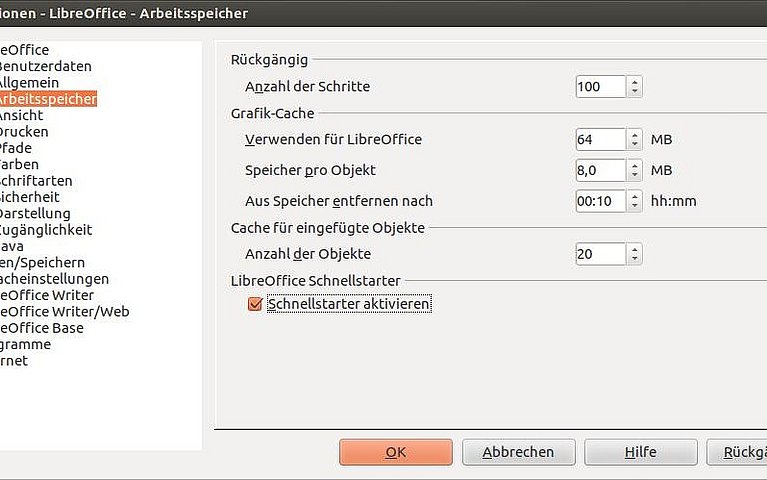
Drehen Sie an der Leistungsschraube von LibreOffice
Beim Arbeiten mit umfangreichen Grafiken reagieren die Anwendungen von LibreOffice manchmal etwas träge. Besonders wenn Sie hochauflösende Bilder direkt in das Dokument einbinden, wird beispielsweise Writer immer langsamer.
Veröffentlicht am
|
Zuletzt aktualisiert am
Optimieren Sie in diesem Fall die Einstellungen für den Arbeitsspeicher. Denn voreingestellt verwendet LibreOffice nur wenig Cache für die Grafiken, was zu einer langsameren Reaktion der Komponenten des Office-Pakets führen kann.
Geben Sie den Grafiken mehr Raum im Arbeitsspeicher
Gegen eine schwache Performance beim Anzeigen von Grafiken können Sie aber etwas tun:
- Klicken Sie in einer LibreOffice-Anwendung auf EXTRAS – OPTIONEN.
- Erweitern Sie ggf. den Eintrag LibreOffice durch einen Klick auf den Pfeil und klicken Sie auf den darunter liegenden Eintrag ARBEITSSPEICHER.
- Erhöhen Sie im Feld VERWENDEN FÜR LIBREOFFICE den Cache auf 64 MByte. Wenn Ihr PC mehr als 4 GByte Arbeitsspeicher besitzt, tragen Sie hier 128 Mbyte ein.
- Setzen Sie bei SPEICHER PRO OBJEKT den Wert auf 8 MByte hoch.
- Nach einem Klick auf OK sollten die Grafiken jetzt schneller angezeigt werden.










